Outlook 2016 y 2013: cómo enviar una lista de contactos

Cómo enviar una lista de contactos a otras personas en Microsoft Outlook 2016 o 2013.

Todos los días, los piratas informáticos utilizan millones de computadoras zombies ubicadas en todo el mundo para lanzar ataques masivos de spam . Como puede ver, tener un filtro de correo no deseado confiable es extremadamente importante. Si está utilizando Outlook, puede respirar aliviado. El cliente de correo electrónico de Microsoft siempre eliminará los ataques de spam de raíz, evitando que los correos electrónicos no deseados lleguen a su bandeja de entrada.
Outlook está haciendo un gran trabajo bloqueando los correos electrónicos no deseados que a menudo marca los correos electrónicos regulares como spam. Es por eso que muchos usuarios buscan una forma de deshabilitar el filtro de correo no deseado integrado de Outlook.
Si Outlook envía correos electrónicos regulares a la carpeta de correo no deseado, esto se debe a que sus filtros de correo no deseado son demasiado agresivos. Puede reducir el nivel de protección o desactivar los filtros por completo.
Inicie Outlook, haga clic en el menú Inicio y seleccione Correo no deseado .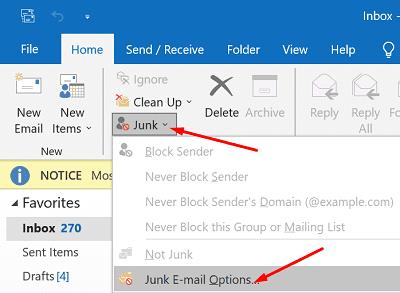
Haga clic en Opciones de correo electrónico no deseado y seleccione el nivel de protección que desea utilizar.
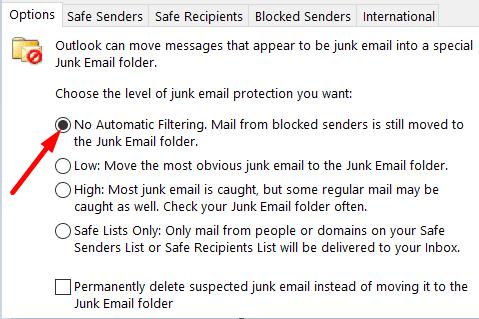
⇒ Nota importante : la opción para deshabilitar el filtrado de correo electrónico no deseado no está disponible en Outlook.com. Necesita usar la aplicación de escritorio para modificar su configuración.
Desafortunadamente, cambiar el nivel del filtro de correo no deseado no es tan sencillo para los usuarios de Internet. Puede ir a Configuración , seleccionar Correo electrónico , hacer clic en Correo no deseado , bloquear o incluir en la lista blanca remitentes y dominios, o crear listas de correo seguras.
Si se desplaza hacia abajo hasta el final de la página, solo habrá dos filtros disponibles:
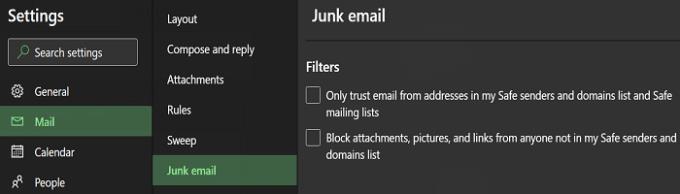
Como puede ver, no hay ninguna opción para desactivar el filtrado de correo no deseado.
Desafortunadamente, muchos usuarios informaron que cambiar la configuración del correo electrónico no deseado en la aplicación de escritorio no afecta el nivel de filtrado de correo no deseado en Outlook.com. En otras palabras, incluso si configura el filtro en "Sin filtrado automático", algunos correos electrónicos seguirán llegando a la carpeta de correo no deseado.
La peor parte es que incluso si marca manualmente los correos electrónicos como "No basura", la aplicación web continúa enviando mensajes futuros de los mismos remitentes a la carpeta de correo no deseado.
Como resultado, muchos usuarios se quejaron de que Microsoft les está imponiendo filtros de correo no deseado al no permitir que los usuarios deshabiliten los filtros de correo no deseado en Outlook.com. Algunos usuarios decidieron cambiar a un cliente de correo electrónico diferente solo por esta razón.
La aplicación de escritorio de Outlook ofrece más opciones de filtrado de correo no deseado en comparación con la aplicación web. La diferencia más importante es que solo la aplicación de escritorio le permite deshabilitar los filtros de spam incorporados. Parece que los usuarios de Outlook.com no tienen más remedio que aceptar los filtros de correo no deseado que Microsoft les está imponiendo.
¿Está satisfecho con los filtros de correo no deseado de Outlook? ¿A menudo pierde correos electrónicos importantes porque el cliente de correo está marcando los correos electrónicos normales como mensajes de spam? Comparta sus pensamientos en los comentarios a continuación.
Cómo enviar una lista de contactos a otras personas en Microsoft Outlook 2016 o 2013.
Para deshabilitar Resultados principales de Outlook, inicie Outlook para Web, vaya a Configuración, seleccione Configuración de búsqueda y desmarque Resultados principales.
Para corregir el error El conjunto de carpetas no se puede abrir en Outlook, abra el cliente de correo electrónico en Modo seguro y desactive sus complementos.
Resuelva el error No puedo crear archivo que ocurre en Microsoft Outlook cuando intenta abrir un archivo adjunto.
Vea quién aceptó una invitación a una reunión en Microsoft Outlook 2016, 2013 y 2010.
Resuelva un error en Microsoft Outlook donde recibe un error de registro OLE. El programa no está instalado correctamente error.
Cómo cancelar una reunión en Microsoft Outlook 2016 o 2013 sin enviar la cancelación a todos los asistentes.
Evite que los destinatarios de correo electrónico puedan reenviar un mensaje de correo electrónico en Microsoft Outlook 2016 o 2013.
MailTips es una función práctica de Outlook que le ayuda a evitar situaciones embarazosas como enviar correos electrónicos a los destinatarios equivocados.
Cómo bloquear direcciones de correo electrónico y dominios en Microsoft Outlook 2016 o 2013.
Cómo habilitar o deshabilitar la configuración DEP en Microsoft Outlook 2016 o 2013.
Cómo importar sus contactos de Microsoft Outlook a su cuenta de Windows Live / Hotmail.
Cómo eliminar la pestaña McAfee Anti-Spam de Microsoft Outlook.
Es común que la opción Correo no deseado esté atenuada en Microsoft Outlook. Este artículo le muestra cómo lidiar con eso.
Si Outlook dice que la tarea que está intentando editar o guardar no se puede guardar en esta carpeta, actualice Office y repare sus archivos de Office.
Un tutorial que muestra cómo hacer que Microsoft PowerPoint 365 reproduzca tu presentación automáticamente configurando el tiempo para avanzar las diapositivas.
Los conjuntos de estilos pueden dar a todo su documento un aspecto pulido y consistente al instante. Aquí se explica cómo usar conjuntos de estilos en Word y dónde encontrarlos.
Forzar un aviso en tus archivos de Microsoft Excel para Office 365 que diga Abrir como solo lectura con esta guía.
Te mostramos un truco que puedes usar para exportar fácilmente todos tus contactos de Microsoft Outlook 365 a archivos vCard.
Aprende a habilitar o deshabilitar la visualización de fórmulas en celdas en Microsoft Excel.
Aprenda a bloquear y desbloquear celdas en Microsoft Excel 365 con este tutorial.
Es común que la opción de Correo no deseado esté deshabilitada en Microsoft Outlook. Este artículo te muestra cómo solucionarlo.
Un tutorial que muestra cómo importar diapositivas de otro archivo de presentación de Microsoft PowerPoint 365.
Descubre cómo crear un Macro en Word para facilitar la ejecución de tus funciones más utilizadas en menos tiempo.
¿Microsoft Support le pidió que comparta el registro de errores de la aplicación Outlook pero no sabe cómo hacerlo? Encuentre aquí los pasos para el registro global y avanzado de Outlook.



















